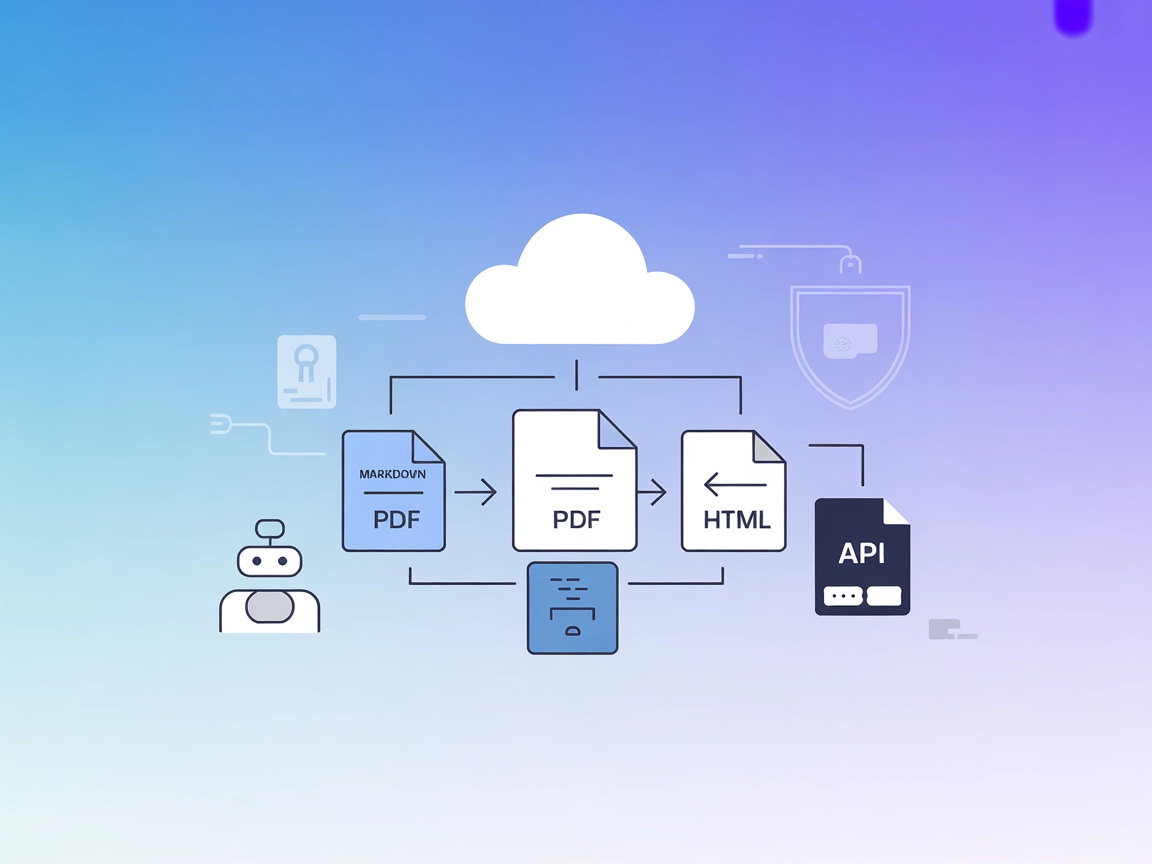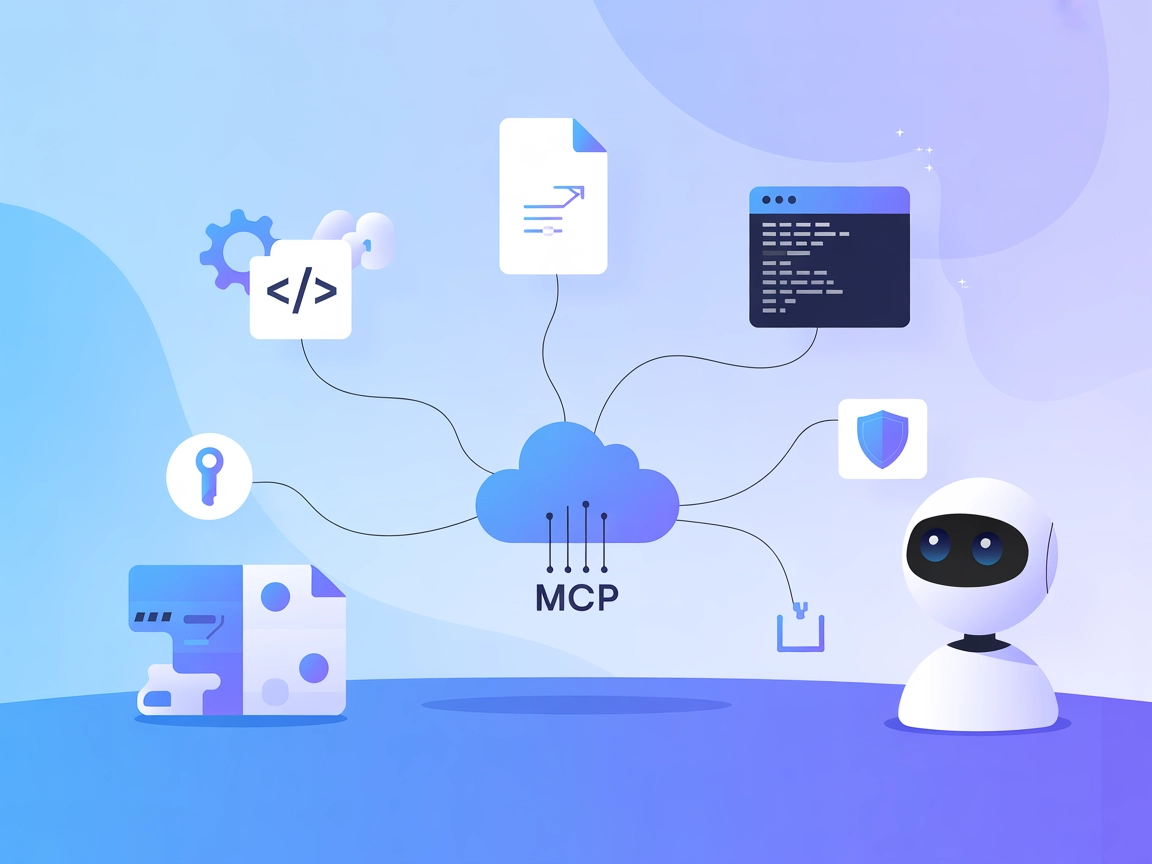Pandoc MCP Server
Bezproblemowo konwertuj dokumenty między formatami, takimi jak Markdown, DOCX i HTML za pomocą serwera Pandoc MCP — idealny do automatycznych workflow, ścieżek publikacyjnych oraz integracji deweloperskich.
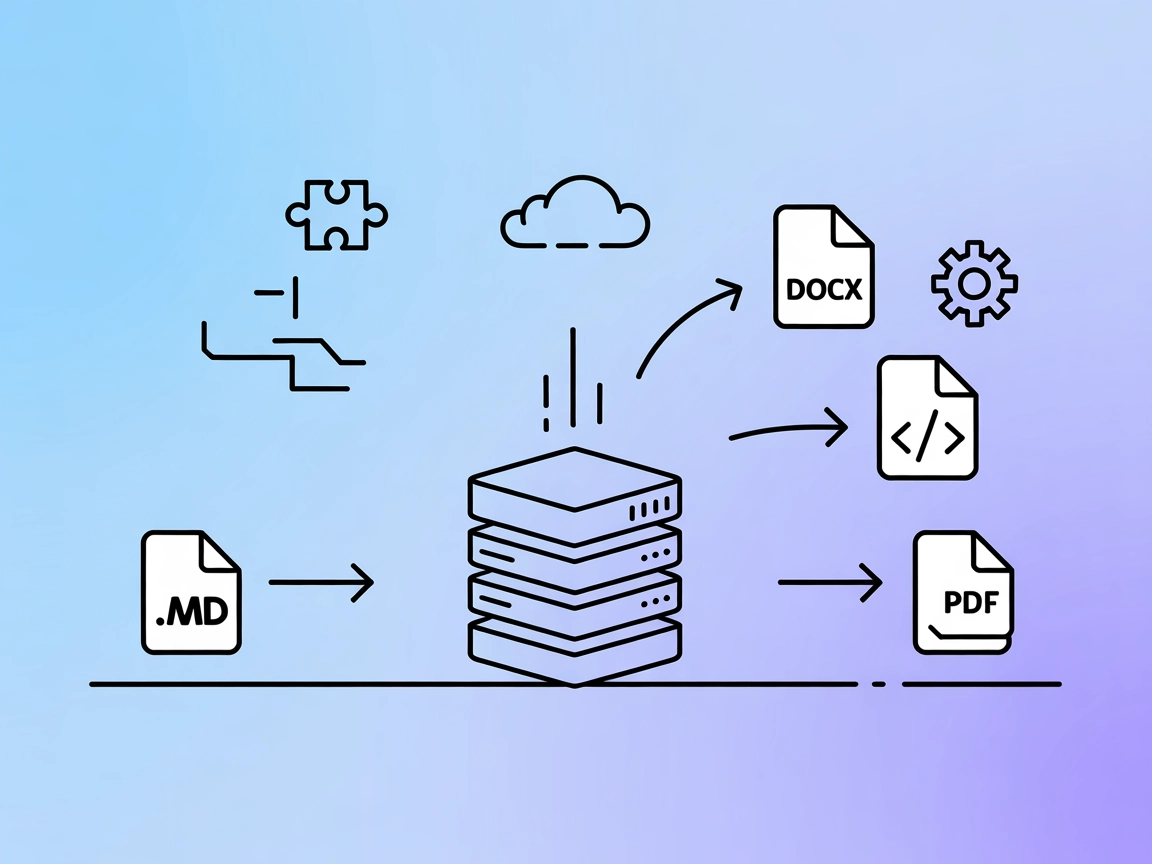
Co robi serwer MCP „pandoc”?
Serwer MCP „pandoc” to serwer Model Context Protocol zaprojektowany do płynnej konwersji formatów dokumentów z wykorzystaniem potężnego narzędzia pandoc. Działa jako pośrednik, umożliwiając asystentom AI i klientom przekształcanie treści pomiędzy różnymi formatami dokumentów (takimi jak Markdown, DOCX, HTML itp.) przy zachowaniu formatowania i struktury oryginalnych plików. Znacząco usprawnia to workflow deweloperskie, umożliwiając automatyczną konwersję dokumentów jako część większych przepływów opartych o AI, a także ułatwia integrację z API, systemami plików czy innymi źródłami danych. Serwer jest szczególnie przydatny w zadaniach, gdzie kluczowe jest zachowanie wierności dokumentu podczas konwersji, a także przewiduje możliwość rozszerzenia o wsparcie dla PDF w przyszłości.
Lista promptów
W dostępnej dokumentacji nie wspomniano o żadnych konkretnych szablonach promptów.
Lista zasobów
W dostępnych plikach repozytorium nie udokumentowano żadnych jawnych zasobów.
Lista narzędzi
- Konwersja formatów dokumentów
Udostępnia interfejs do konwersji dokumentów pomiędzy różnymi formatami przy użyciu pandoc. Pozwala klientom wskazać format wejściowy i wyjściowy oraz obsługuje transformację z zachowaniem formatowania i struktury.
Przypadki użycia tego serwera MCP
- Automatyczna konwersja dokumentów:
Integracja z asystentami AI w celu automatycznej konwersji dokumentów pomiędzy formatami (np. z Markdown do DOCX lub HTML), usprawniająca workflow dla technicznych autorów i programistów. - Ścieżki publikacji treści:
Przekształcanie plików źródłowych do wielu formatów na potrzeby publikacji (np. konwersja prac naukowych do HTML, PDF lub LaTeX na różne platformy). - Współpraca między narzędziami:
Umożliwienie zespołom korzystającym z różnych edytorów i systemów dokumentów komfortową współpracę poprzez konwersję plików do preferowanych formatów. - Migracja danych i archiwizacja:
Migracja dokumentów legacy do nowoczesnych formatów lub archiwizacja treści w standardowych, szeroko wspieranych formatach. - Integracja z workflow dewelopera:
Wykorzystanie w pipeline’ach CI/CD, by dokumentacja była zawsze aktualna w wielu formatach.
Jak to skonfigurować
Windsurf
- Zainstaluj wymagane narzędzia: Upewnij się, że masz zainstalowane Node.js oraz pandoc.
- Zlokalizuj konfigurację: Otwórz plik konfiguracyjny Windsurf.
- Dodaj serwer pandoc MCP: Wstaw poniższy JSON do sekcji
mcpServers:{ "pandoc": { "command": "npx", "args": ["@pandoc/mcp-server@latest"] } } - Zapisz i zrestartuj Windsurf: Zastosuj zmiany w konfiguracji.
- Zweryfikuj konfigurację: Sprawdź w interfejsie Windsurf, czy serwer jest widoczny i działa.
Zabezpieczanie kluczy API (jeśli wymagane):
{
"pandoc": {
"command": "npx",
"args": ["@pandoc/mcp-server@latest"],
"env": {
"API_KEY": "${PANDOC_API_KEY}"
},
"inputs": {
"api_key": "${PANDOC_API_KEY}"
}
}
}
Claude
- Zainstaluj wymagane narzędzia: Upewnij się, że masz zainstalowane Node.js oraz pandoc.
- Edytuj konfigurację: Otwórz ustawienia lub plik konfiguracyjny Claude.
- Dodaj konfigurację serwera:
{ "pandoc": { "command": "npx", "args": ["@pandoc/mcp-server@latest"] } } - Zapisz zmiany i zrestartuj Claude.
- Zweryfikuj konfigurację: Upewnij się, że serwer pandoc MCP jest widoczny i aktywny.
Cursor
- Upewnij się, że Node.js oraz pandoc są zainstalowane.
- Otwórz plik konfiguracyjny Cursor.
- Wstaw JSON serwera MCP:
{ "pandoc": { "command": "npx", "args": ["@pandoc/mcp-server@latest"] } } - Zrestartuj Cursor, by zastosować zmiany.
- Sprawdź dostępność MCP w interfejsie Cursor.
Cline
- Zainstaluj Node.js oraz pandoc.
- Otwórz plik konfiguracyjny Cline.
- Dodaj poniższe pod
mcpServers:{ "pandoc": { "command": "npx", "args": ["@pandoc/mcp-server@latest"] } } - Zapisz i zrestartuj Cline.
- Zweryfikuj działanie poprzez dashboard Cline.
Jak użyć tego MCP we flow
Używanie MCP w FlowHunt
Aby zintegrować serwery MCP w swoim workflow FlowHunt, zacznij od dodania komponentu MCP do flow i połącz go ze swoim agentem AI:

Kliknij na komponent MCP, aby otworzyć panel konfiguracyjny. W sekcji systemowej MCP wklej dane dotyczące swojego serwera MCP w tym formacie JSON:
{
"pandoc": {
"transport": "streamable_http",
"url": "https://yourmcpserver.example/pathtothemcp/url"
}
}
Po skonfigurowaniu agent AI będzie mógł korzystać z tego MCP jako narzędzia ze wszystkimi jego funkcjami i możliwościami. Pamiętaj, aby zmienić „pandoc” na własną nazwę serwera MCP i podmienić URL na adres swojego serwera MCP.
Przegląd
| Sekcja | Dostępność | Szczegóły/Uwagi |
|---|---|---|
| Przegląd | ✅ | Jasny, zwięzły opis dostępny |
| Lista promptów | ⛔ | Brak udokumentowanych szablonów promptów |
| Lista zasobów | ⛔ | Brak jawnych zasobów w dokumentacji |
| Lista narzędzi | ✅ | Narzędzie do konwersji formatów dokumentów opisane |
| Zabezpieczenie kluczy API | ⛔ | Brak wymagań dot. kluczy API w dokumentacji |
| Wsparcie dla sampling-u (mniej istotne) | ⛔ | Brak wzmianki o wsparciu sampling-u |
Spośród tych dwóch tabel oceniam dokumentację oraz gotowość deweloperską mcp-pandoc MCP server na solidne 6/10. Dostarcza przejrzysty opis i instrukcje użycia, ale brakuje szczegółów dotyczących szablonów promptów, zasobów oraz zaawansowanych funkcji MCP, takich jak roots czy sampling.
Ocena MCP
| Ma LICENSE (MIT) | ✅ |
|---|---|
| Co najmniej jedno narzędzie | ✅ |
| Liczba forków | 42 |
| Liczba gwiazdek | 267 |
Najczęściej zadawane pytania
- Czym jest Pandoc MCP Server?
Pandoc MCP Server to serwer Model Context Protocol umożliwiający automatyczną konwersję formatów dokumentów przy użyciu pandoc. Pozwala asystentom AI oraz klientom przekształcać dokumenty pomiędzy formatami, takimi jak Markdown, DOCX i HTML, zachowując oryginalną strukturę i formatowanie.
- Jakie są główne przypadki użycia?
Przypadki użycia obejmują automatyczną konwersję dokumentów w workflow AI, ścieżki publikacji treści, współpracę między narzędziami, migrację danych i archiwizację, a także integrację konwersji dokumentów z pipeline'ami CI/CD deweloperów.
- Jak zintegrować Pandoc MCP Server z FlowHunt?
Dodaj komponent MCP do swojego flow i skonfiguruj go, podając szczegóły swojego serwera Pandoc MCP w systemowej konfiguracji MCP. Dzięki temu Twój agent AI będzie mógł wykorzystać serwer do konwersji dokumentów.
- Czy serwer obsługuje konwersję do PDF?
Chociaż wspomniana jest możliwość rozszerzenia o obsługę PDF, aktualna dokumentacja podkreśla wsparcie dla Markdown, DOCX i HTML. Sprawdź najnowsze aktualizacje pandoc i serwera, aby poznać status wsparcia dla PDF.
- Czy wymagane są klucze API?
Klucze API nie są wymagane domyślnie, ale opcjonalnie możesz zabezpieczyć serwer przy użyciu zmiennych środowiskowych dla kluczy API, jeśli zachodzi taka potrzeba.
Wypróbuj Pandoc MCP Server w FlowHunt
Zautomatyzuj konwersję dokumentów i usprawnij swój workflow dzięki serwerowi Pandoc MCP. Zintegruj z FlowHunt lub swoją ulubioną platformą AI w kilka minut.